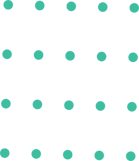Contenidos del Post
Si estás leyendo esto es porque ha llegado el momento de cambiar tu tema en WordPress y no tienes muy claro cómo hacerlo.
Cambiar de tema en WordPress es sencillo, pero hay que tener en cuenta algunos factores para evitar contratiempos. La gran ventaja de WordPress es la cantidad de temas que existen, tanto gratuitos como de pago. Si tienes dudas con el nuevo tema, hace un tiempo escribimos un articulo que te puede ayudar a saber que factores hay que tener en cuenta para elegir una tema de WordPress para tu web.
Cuando cambiar de tema en WordPress
Un diseño web no suele estar exento de cambios con el paso del tiempo. A nivel visual las tendencias van cambiando y si te empeñas en mantener en tu diseño elementos gráficos que antes se utilizaban transmitirás una apariencia anticuada, dando una mala imagen de tu web al usuario.
Pero las tendencias no son solo a nivel visual. También la manera de interactuar que el usuario tiene con un producto a través de la tecnología hace que estas vayan cambiando. Un ejemplo podría ser el teléfono móvil, desde la llegada de los smartphones el uso de estos dispositivos por parte de los usuarios para visitar las webs no ha hecho más que crecer, así como el número de compras que se realizan a través de este dispositivo.
 Con el paso del tiempo Toyota ha renovado su web según las nuevas tendencias
Con el paso del tiempo Toyota ha renovado su web según las nuevas tendencias
En resumen, las tendencias en el diseño gráfico se enfocan y varían según los gustos del consumidor.
Otro factor que puede influir para cambiar de tema es el hecho de que la web tenga una carga lenta. Google valora positivamente una web que cargue rápido, una carga rápida beneficia a tu web a la hora de mejorar su posición en los resultados de búsqueda del buscador. Pero a parte de las posiciones en Google, el tiempo de carga influye en los usuarios que visitan la web.
Cualquier usuario que visita una página no quiere esperar una eternidad a que se carguen los contenidos por lo que si tarda mucho en cargarse lo más probable es que acabe por cerrar la web y buscar la información en otra página.
Una carga lenta no siempre tiene el origen en los temas, pero en muchas ocasiones una mala programación con un demasiadas líneas de código puede ser la causa.
Te aconsejo que midas los tiempos de carga de tu web, de esta manera una vez hecho el cambio de tema podremos contrastar los datos y ver en qué hemos mejorado.
Factores a tener en cuenta antes de cambiar de tema
Antes de instalar un nuevo tema es importante tener en cuenta algunos factores, de esta manera nos evitaremos problemas y dejamos el WordPress preparado para el cambio.
Copia de seguridad
Antes de instalar tu nuevo tema haz una copia de seguridad completa con todos los archivos y base de datos. De esta manera siempre podrás volver a restaurar la web si ocurriera algún problema al cambiar el tema.
Si no sabes como hacer una copia de seguridad puedes pasarte por este artículo que te ayudará a realizar backups con plugin. Si tienes tu WordPress alojado en DonWordPress te recordamos que todos nuestros planes incluyen copias de seguridad.
Activa el modo mantenimiento
No sabes cuanto tiempo vas a tardar en hacer los cambios en tu sitio web. Durante el tiempo que estés haciendo los cambios si un usuario visita la web es posible que no la visualice correctamente.
Para evitar esto puedes instalar este plugin que muestra a los visitantes una página de mantenimiento mientras instalas el nuevo tema y haces todos los ajustes necesarios.
Mantener los widgets
Cada tema tiene sus zonas de widgets por lo que es normal que cuando hacemos un cambio de temas algunos widgets desaparezcan.
Para conservarlos y utilizarlos en tu nuevo tema mueve los widgets que quieras conservar hasta la zona de widgets inactivos. Puedes mover los widgets de su zona actual a la de widgets inactivos arrastrando y soltando.
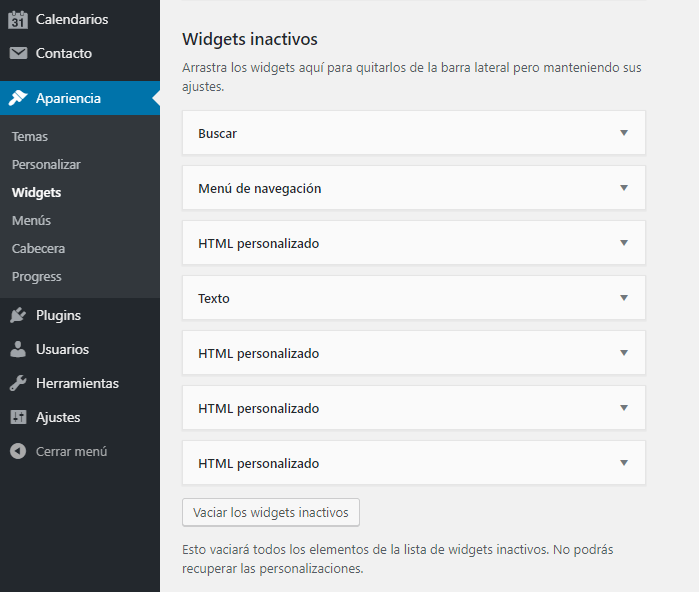
Cambiar el tema y acciones posteriores
Instalar el tema
Una vez hechos los pasos anteriores ya puedes instalar tu tema.
Dentro del panel de control de WordPress cliquea en Apariencia/Temas. Haz click sobre el botón “Añadir nuevo”.
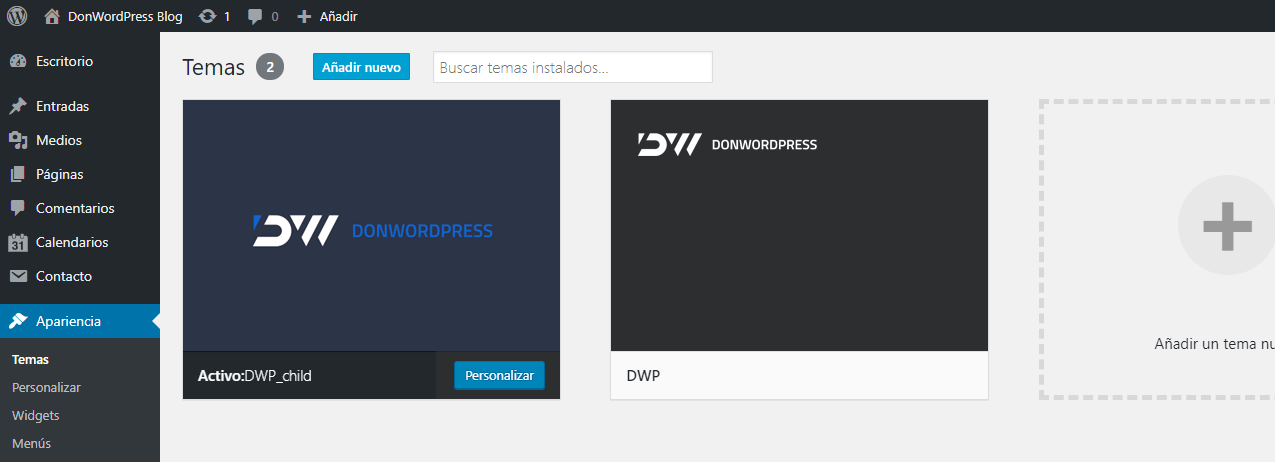
Si tienes tu tema descargada en tu ordenador haz clic sobre “Subir tema”. Busca con el explorador el archivo .zip del tema y a continuación dale a “instalar”.
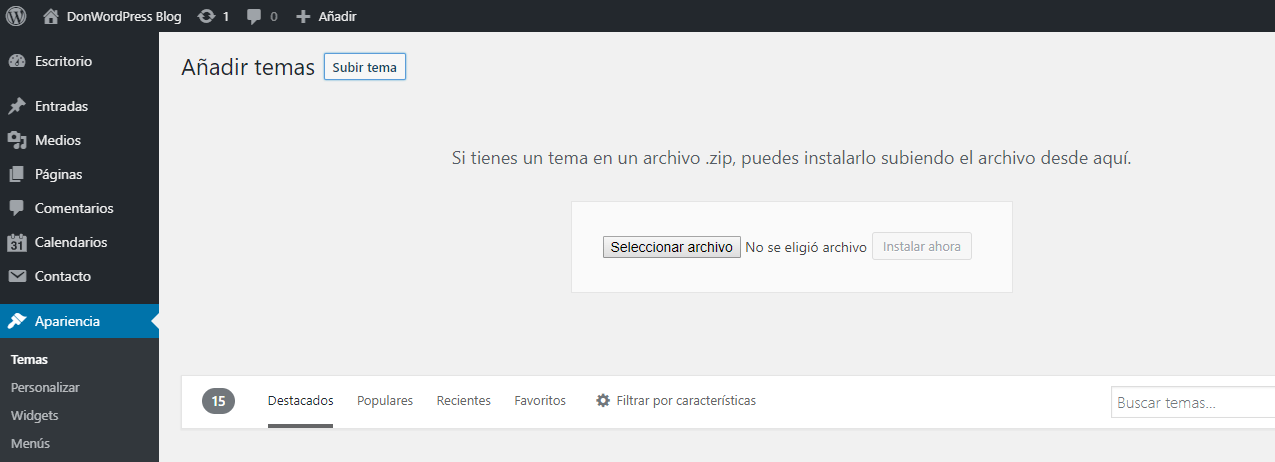
Una vez instalado en tu WordPress vuelve a Apariencia/Temas y actívalo.
Posiciones de los widgets
Como ya hemos dicho antes cada tema de WordPress tiene sus propias posiciones para los widgets lo que hace que al cambiar de tema estos no se muestren en la web.
Antes hemos visto que debíamos dejar los widgets en la zona de widgets inactivos, ahora deberíamos moverlos a su nueva posición dentro de la nueva tema.
Aparecen nuevos plugins instalados
Algunas temas incluyen plugins para conseguir algunas funcionalidades.
Si tenías instalado algún plugin para conseguir una de las funcionalidades que tiene el nuevo tema lo mejor es que desinstales esos plugins para evitar conflictos, además de evitar que se ralentice la carga de la página. Recuerda que siempre es mejor tener instalados sólo los plugins imprescindibles, no es conveniente tener plugins que no estemos usando.
Volver a activar el menú
Es posible que el menú no aparezca al activar el tema o aparezca otro menú diferente. Cada tema es único en este aspecto, algunos tienen solo una ubicación y otras varias.
En cualquier caso desde Apariencia/Menús podemos ver los menús que existen y en el caso de tener varias ubicaciones podemos asignarle a cada una un menú diferente.
Configurar apariencia de el tema
Una vez hemos vuelto a poner los widgets en sus nuevas ubicaciones, hemos dejado los plugins necesarios y tenemos el menú principal visible; podemos configurar la apariencia de el tema. Cada tema permite personalizar algunos aspectos como elegir colores para la web, personalizar el tamaño y estilo de la fuente, formato para el menú, etc.
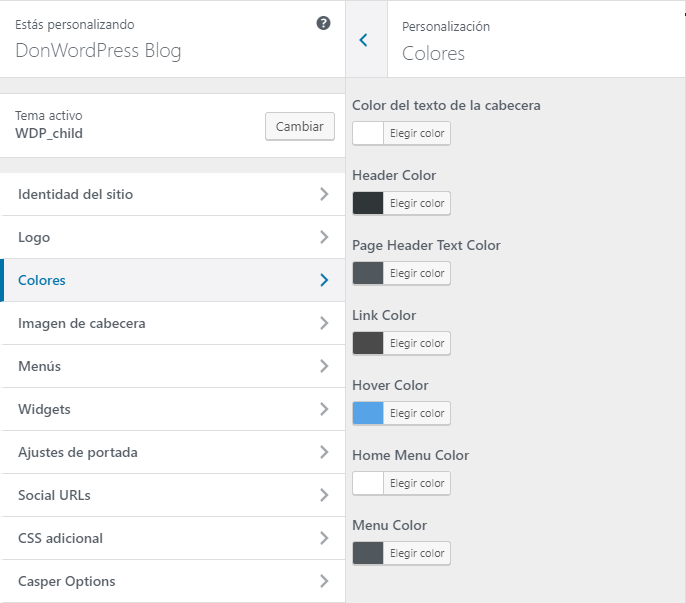
Ejemplo de opciones de configuración de un tema WordPress
Cada tema tiene unas opciones diferentes, en las premium es normal que con los archivos de el tema se adjunte una documentación donde se explica cómo y qué personalizaciones se pueden hacer en el tema.
Comprobar el cambio
Antes de dar por terminado el cambio de tema, quitar el modo de mantenimiento y lanzar tu web de manera definitiva te recomendamos hacer unas comprobaciones muy básicas.
Comprueba el responsive en móviles
Si tienes a mano un par de dispositivos móviles para asegurarte de que tu WordPress se comporta de manera correcta sería lo ideal. Si no siempre puedes comprobarlo con alguna herramienta online como https://www.responsivedesignchecker.com
Asegúrate de que todo se visualiza correctamente. Hay veces en las que tenemos que retocar algún elemento como un widget o el tamaño de una imagen.
Medir tiempos de carga
Vuelve a analizar los tiempos de carga de la nueva tema con Pingdom Website Speed Test o GtMetrix. Compara estos datos con los de que tenías antes de cambiar de tema y valora si el cambio ha sido para mejor. Hay prácticas que te pueden ayudar a reducir el peso de tu web como por ejemplo optimizar las imágenes.
Conclusión
Has visto que el proceso de cambiar el tema de WordPress es sencillo, solo hay que tener en cuenta algunos factores y sobre todo comprobar que una vez hecho el cambio todo se visualiza correctamente.
Entendemos que al principio puede dar miedo hacer un cambio de tema y que no quede bien, que no se visualicen los widgets u otro elemento. Pero esto no tiene por qué pasar siempre que sigas los pasos de este post y sobretodo, y para tu tranquilidad, hagas una copia de seguridad antes de empezar con el cambio.
Esperamos que este tutorial te haya sido útil y recuerda que puedes dejarnos un comentario contándonos tanto tu experiencia si ya has cambiado el tema de tu WordPress como dudas que tengas.